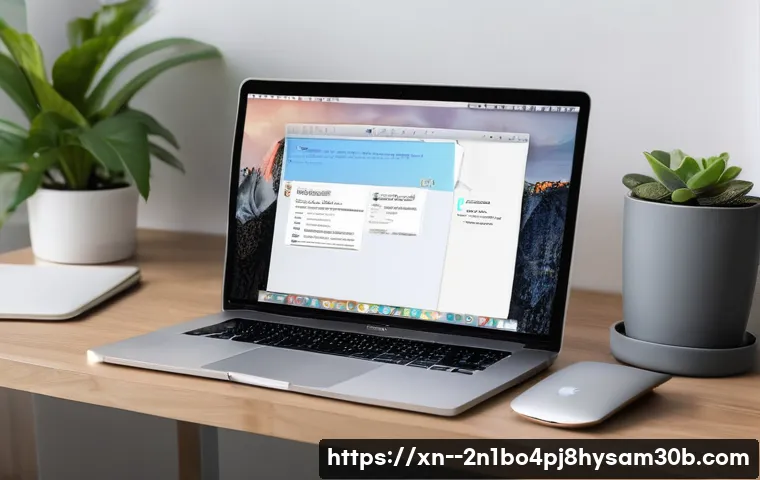맥북에 윈도우를 깔아 사용하시다가 갑자기 문제가 생겨 당황하셨던 경험, 다들 한 번쯤 있으실 거예요. 특히 부트캠프 윈도우가 갑자기 부팅이 안 되거나, 완전히 초기화해야 하는 상황이 오면 막막함부터 밀려오죠. 저도 예전에 비슷한 상황에서 혼자 끙끙 앓았던 적이 있는데, 그때는 정말 식은땀이 나더라고요.
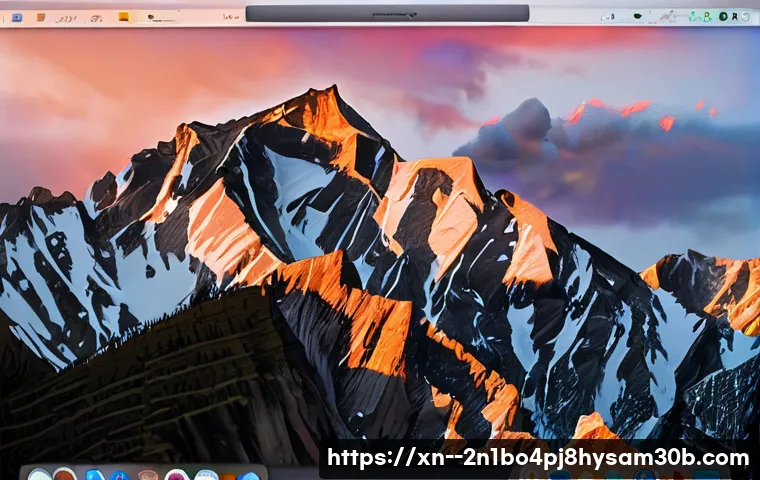
하지만 걱정 마세요! 생각보다 훨씬 쉽고 간단하게 해결할 수 있는 방법이 있답니다. 오늘 제가 여러분의 소중한 맥북을 다시 완벽하게 만들어줄 부트캠프 윈도우 재설치 방법을 정확하게 알아보도록 할게요!
맥북 부트캠프 윈도우 재설치, 더 이상 어렵지 않아요! 완벽 가이드
재설치 전 필수 확인사항: 준비가 반이다!
맥북에 윈도우를 다시 설치하는 과정, 처음엔 막막하게 느껴질 수 있지만, 몇 가지 중요한 사항만 미리 확인하면 훨씬 수월하게 진행할 수 있어요. 저도 처음엔 뭘 해야 할지 몰라 헤맸었는데, 나중에 보니 준비가 정말 중요하더라고요. 가장 먼저, 중요한 데이터는 반드시 백업해두셔야 해요.
윈도우를 다시 설치하면 기존의 데이터가 모두 사라질 수 있기 때문에, 소중한 사진이나 문서, 업무 파일 등은 외장하드나 클라우드에 꼭 옮겨두는 습관을 들이세요. 저도 한번 백업을 소홀히 했다가 몇 년치 여행 사진을 날릴 뻔한 아찔한 경험이 있답니다. 그리고 안정적인 인터넷 환경을 준비하는 것도 잊지 마세요.
윈도우 설치 파일이나 드라이버 다운로드에 인터넷 연결이 필수적이거든요. 도중에 인터넷이 끊기면 다시 처음부터 시작해야 하는 불상사가 생길 수 있으니, 유선 연결이 가장 좋고, 무선이라면 신호가 강한 곳에서 진행하는 걸 추천드려요. 마지막으로, 충분한 저장 공간 확보도 중요합니다.
윈도우 운영체제와 필요한 프로그램들을 설치하려면 최소 50GB 이상의 여유 공간이 필요해요. 맥 OS 파티션에 여유가 있다면 부트캠프 지원을 통해 윈도우 파티션 크기를 조절할 수 있으니, 미리미리 체크해두시는 게 좋아요.
부트캠프 지원으로 윈도우 설치 파일 만들기
맥북에서 윈도우를 설치하려면 “부트캠프 지원”이라는 아주 유용한 도구를 활용해야 해요. 이건 맥 OS에 기본으로 내장되어 있어서 별도의 프로그램 설치 없이 바로 사용할 수 있답니다. 저도 이 기능을 처음 알았을 때, ‘와, 맥북 정말 똑똑하다!’ 하고 감탄했던 기억이 나네요.
부트캠프 지원을 실행하면 제일 먼저 윈도우 ISO 이미지를 준비하라고 안내할 거예요. 이 ISO 파일은 마이크로소프트 공식 홈페이지에서 직접 다운로드할 수 있는데, 정품 인증을 위해서는 정품 라이선스 키가 필요하다는 점, 잊지 마세요! 가끔 불법 다운로드를 시도하시는 분들이 있는데, 나중에 시스템 오류나 보안 문제로 더 큰 불편을 겪을 수 있으니 꼭 정식 경로를 이용하시는 게 좋아요.
ISO 파일을 준비했다면, 부트캠프 지원이 자동으로 USB 드라이브에 윈도우 설치 디스크를 만들어 줄 거예요. 이때 사용할 USB는 8GB 이상이어야 하고, 안에 중요한 파일은 없는지 꼭 확인해주세요. 포맷될 수도 있으니 말이죠!
이렇게 설치 디스크가 만들어지면, 이제 본격적으로 윈도우를 설치할 준비가 거의 다 된 셈입니다.
나만의 공간, 윈도우 파티션 설정하기
부트캠프 지원을 통해 윈도우 설치 파일을 만들었다면, 이제 맥북 저장 공간 안에 윈도우가 들어갈 ‘집’을 만들어줘야 해요. 이걸 바로 파티션 나누기라고 부르는데, 윈도우와 맥 OS가 서로 침범하지 않고 독립적으로 사용할 수 있는 공간을 할당하는 과정이라고 생각하시면 쉬워요.
부트캠프 지원 프로그램 화면을 보면 맥 OS와 윈도우를 위한 공간을 조절하는 슬라이더가 보일 거예요. 여기서 마우스를 이용해 윈도우에 할당할 용량을 정하면 되는데, 일반적으로 최소 50GB 이상은 할당해주는 것이 좋습니다. 저의 경험상, 윈도우 10 이나 11 은 운영체제 자체만으로도 꽤 많은 용량을 차지하고, 여기에 추가 프로그램들을 설치하다 보면 생각보다 빠르게 용량이 부족해지더라고요.
그래서 저는 여유 있게 100GB 정도는 할당하는 편이에요. 파티션 크기를 정하고 나면 부트캠프가 자동으로 재시동되면서 윈도우 설치 화면으로 넘어갈 준비를 할 거예요. 이때 약간의 기다림이 필요할 수 있는데, 당황하지 말고 차분히 기다려주세요.
드디어 윈도우 설치! 한 단계 한 단계 따라 하기
맥북이 재시동되고 나면 드디어 익숙한 윈도우 설치 화면이 나타날 거예요. 이제부터는 일반적인 PC에 윈도우를 설치하는 과정과 거의 동일하다고 보시면 됩니다. 언어 설정, 시간 및 통화 형식, 키보드 종류 등을 선택한 후, 가장 중요한 단계인 설치할 드라이브 선택으로 넘어갈 거예요.
이때 [BOOTCAMP]라고 표시된 파티션을 정확하게 선택하는 것이 아주 중요합니다. 혹시 다른 파티션을 잘못 선택하면 맥 OS가 날아갈 수도 있으니, 정말 신중하게 확인해야 해요. 저도 예전에 한번 급한 마음에 대충 눌렀다가 식겁했던 기억이 있네요.
[BOOTCAMP] 파티션을 선택한 후에는 포맷을 진행해야 하는데, 이때 파일 시스템은 NTFS로 선택하는 것이 일반적입니다. 포맷이 완료되면 윈도우 설치가 본격적으로 시작될 거예요. 이 과정은 맥북의 사양에 따라 다르지만, 대략 20 분에서 1 시간 정도 소요될 수 있습니다.
커피 한 잔 마시면서 여유롭게 기다리면 어느새 윈도우 설치가 거의 마무리될 거예요.
| 단계 | 주요 내용 | 주의사항 |
|---|---|---|
| 1 단계: 백업 | 중요 파일 외장하드/클라우드 백업 | 데이터 유실 방지 필수! |
| 2 단계: ISO 준비 | MS 공식 사이트에서 윈도우 ISO 다운로드 | 정품 라이선스 권장 |
| 3 단계: 부트캠프 지원 실행 | 부트캠프 지원으로 설치 디스크 및 파티션 생성 | USB 8GB 이상, 파티션 최소 50GB 할당 |
| 4 단계: 윈도우 설치 | [BOOTCAMP] 파티션 선택 후 윈도우 설치 진행 | 파티션 선택 시 신중, NTFS 포맷 |
| 5 단계: 드라이버 설치 | 윈도우 부팅 후 부트캠프 드라이버 자동 설치 | 설치 완료까지 기다리기 |
숨겨진 보석, 부트캠프 드라이버 설치로 완성하기
윈도우 설치가 완료되고 처음으로 윈도우로 부팅하면, 뭔가 좀 삐걱거리는 느낌을 받을 수도 있어요. 화면 해상도가 이상하거나, 소리가 안 나오거나, 키보드나 트랙패드가 제대로 작동하지 않는 경우가 대부분인데요. 이건 아주 자연스러운 현상이니 당황하지 마세요!
맥북 하드웨어에 최적화된 부트캠프 드라이버가 아직 설치되지 않았기 때문이에요. 윈도우가 처음으로 부팅되면 부트캠프 지원이 자동으로 실행되면서 필요한 드라이버들을 설치해 줄 거예요. 만약 자동으로 실행되지 않는다면, 윈도우 탐색기를 열어 USB 드라이브 안의 ‘BootCamp’ 폴더를 찾아 Setup 파일을 직접 실행해주면 됩니다.
이 드라이버 설치 과정은 맥북이 윈도우 환경에서도 제 성능을 발휘하도록 만들어주는 아주 중요한 단계예요. 모든 드라이버 설치가 완료되고 재부팅하면, 그제야 맥북에서 윈도우를 완벽하게 사용할 수 있게 된답니다. 저도 이 드라이버 설치 전후의 차이를 직접 경험하면서 ‘아, 이래서 맥북이 특별하구나’ 하고 새삼 느꼈었죠.
이 과정까지 마치면 이제 여러분의 맥북은 두 개의 운영체제를 가진 팔색조 같은 매력덩어리가 되는 거예요!
문제 발생 시 대처법: 당황하지 말고 침착하게!
아무리 조심해도 가끔 예상치 못한 문제가 발생할 수 있어요. 저도 몇 번 경험했는데, 그때마다 심장이 쿵 내려앉는 기분이었죠. 대표적으로는 윈도우로 부팅이 안 되는 경우가 있을 수 있습니다.
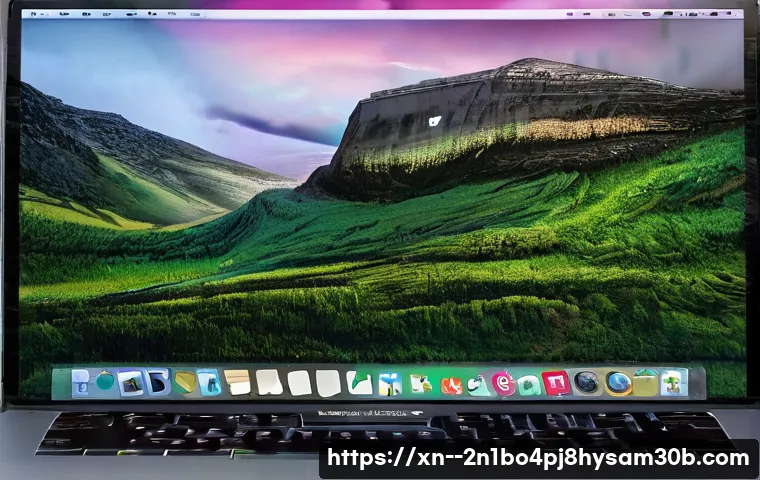
맥북을 켤 때 Option(Alt) 키를 누른 상태로 있으면 부팅 가능한 드라이브 목록이 나타나는데, 여기서 [BOOTCAMP] 드라이브를 선택해도 윈도우로 진입이 안 된다면 설치 과정에서 뭔가 꼬였을 가능성이 커요. 이때는 당황하지 마시고, 맥 OS로 부팅한 다음 부트캠프 지원을 통해 윈도우 파티션을 삭제하고 다시 처음부터 설치를 시도해보는 것이 가장 확실한 방법입니다.
‘에이, 처음부터 다시 해야 해?’ 하고 좌절할 수도 있지만, 저의 경험상 이게 가장 빠르고 정확한 해결책이었어요. 그리고 드라이버가 제대로 설치되지 않은 경우도 종종 발생해요. 윈도우 장치 관리자에 들어가서 느낌표가 떠 있는 장치가 있는지 확인하고, 해당 장치의 드라이버를 수동으로 업데이트하거나, 부트캠프 드라이버를 다시 설치해보는 것이 좋습니다.
애플 공식 홈페이지에서 맥북 모델에 맞는 부트캠프 드라이버를 직접 다운로드하여 설치하는 방법도 있으니 참고해주세요. 이런 문제 상황을 침착하게 해결하면, 여러분의 맥북 사용 경험은 더욱 풍부해질 거예요.
맥 OS와 윈도우, 자유롭게 넘나드는 꿀팁
이제 맥북에 윈도우까지 완벽하게 설치하셨다면, 두 운영체제를 필요에 따라 자유롭게 넘나드는 방법을 알아야겠죠? 이게 바로 맥북 부트캠프의 진정한 매력이라고 할 수 있습니다! 저도 처음엔 부팅할 때마다 Option 키를 누르는 게 좀 번거롭게 느껴졌는데, 익숙해지니 정말 편하더라고요.
가장 기본적이고 확실한 방법은 맥북을 켤 때 Option(Alt) 키를 길게 누르는 것이에요. 그러면 맥 OS와 윈도우 아이콘이 뜨면서 원하는 운영체제를 선택할 수 있습니다. 급하게 윈도우로 전환해야 할 때 아주 유용하죠.
또 다른 방법으로는, 맥 OS에서 윈도우로 전환하고 싶을 때는 시스템 설정(혹은 시스템 환경설정) > 시동 디스크로 들어가서 윈도우 파티션을 선택한 후 재시동을 누르면 됩니다. 반대로 윈도우에서 맥 OS로 돌아가고 싶을 때는 윈도우 작업 표시줄의 숨겨진 아이콘 영역에 있는 부트캠프 제어판 아이콘을 클릭해서 ‘시동 디스크’ 탭에서 맥 OS를 선택하고 재시동하면 돼요.
이 기능을 사용하면 다음 부팅 시 기본으로 어떤 OS로 부팅할지 미리 정해둘 수 있어서 정말 편리하답니다. 마치 집에서 방을 바꾸듯이 운영체제를 바꾸는 재미, 직접 경험해보시면 얼마나 편리한지 아실 거예요!
글을 마치며
이렇게 맥북에 윈도우를 설치하고 재설치하는 과정을 쭉 따라와 주셔서 정말 감사합니다! 처음에는 복잡하게 느껴질 수 있지만, 차근차근 단계별로 진행하다 보면 어느새 여러분의 맥북이 두 가지 운영체제를 품은 멋진 하이브리드 머신으로 변모해 있을 거예요. 이 과정을 통해 윈도우가 꼭 필요했던 분들은 이제 맥북의 아름다움과 윈도우의 실용성을 동시에 만끽할 수 있게 되었으니, 부디 유용하게 활용하시길 바랍니다. 저처럼 시행착오를 겪으며 배우는 것도 값진 경험이지만, 이 가이드가 여러분의 시간을 절약하는 데 큰 도움이 되었으면 좋겠네요. 이제 맥 OS와 윈도우 사이를 자유롭게 넘나들며, 맥북의 진정한 팔색조 매력을 경험해보세요!
알아두면 쓸모 있는 정보
1. 데이터 백업은 선택이 아닌 필수! 윈도우 재설치 전에 소중한 사진, 문서, 업무 파일 등은 반드시 외장하드나 클라우드에 백업해두세요. 한 번의 실수가 모든 데이터를 날릴 수도 있답니다. 저도 백업 덕분에 위기를 넘긴 적이 많아요.
2. 정품 윈도우 ISO 파일을 활용하세요. 인터넷에서 불법으로 다운로드한 파일은 시스템 오류나 보안 문제를 야기할 수 있습니다. 마이크로소프트 공식 홈페이지에서 정식 ISO 파일을 다운로드하여 안전하게 설치하는 것을 강력히 추천드립니다.
3. 부트캠프 드라이버 설치를 잊지 마세요. 윈도우 설치 후 맥북의 모든 하드웨어를 완벽하게 활용하기 위해서는 부트캠프 드라이버 설치가 필수입니다. 이 드라이버들이 있어야 화면 해상도, 사운드, 키보드, 트랙패드 등 모든 기능이 정상적으로 작동해요. 윈도우 부팅 후 자동 설치되니 꼭 완료될 때까지 기다려주세요.
4. 윈도우 파티션은 여유 있게 설정하는 것이 좋아요. 윈도우 운영체제와 필수 프로그램들만으로도 꽤 많은 용량을 차지합니다. 추후 추가 프로그램을 설치하거나 업데이트를 진행할 경우를 대비하여 최소 80~100GB 이상 할당하는 것을 추천합니다. 저도 처음엔 너무 적게 할당했다가 용량 부족으로 애먹은 경험이 있어요.
5. 맥 OS와 윈도우 전환은 Option 키와 시동 디스크를 활용하세요. 맥북을 켤 때 Option(Alt) 키를 길게 누르면 원하는 운영체제를 선택할 수 있고, 각 OS 내에서 ‘시동 디스크’ 설정을 통해 다음 부팅 시 기본 OS를 지정할 수 있어 매우 편리합니다. 저도 이 기능을 자주 활용하며 두 OS의 장점을 모두 누리고 있답니다.
중요 사항 정리
맥북 부트캠프를 통한 윈도우 재설치는 준비 과정이 가장 중요합니다. 데이터 백업과 정품 윈도우 ISO 파일 준비, 그리고 안정적인 인터넷 환경 확보는 필수 중의 필수죠. 설치 과정에서는 ‘부트캠프 지원’ 도구를 활용하여 윈도우 설치 디스크를 만들고, 윈도우 파티션 크기를 여유 있게 할당하는 것이 핵심이에요. 특히 윈도우 설치 시 [BOOTCAMP] 파티션을 정확하게 선택하고 포맷하는 단계에서는 신중에 신중을 기해야 합니다. 윈도우 설치 후에는 부트캠프 드라이버가 완전히 설치될 때까지 기다려야 맥북의 모든 기능이 윈도우 환경에서도 최적화되어 작동해요. 혹시 모를 문제 발생 시에는 당황하지 말고 맥 OS로 부팅하여 윈도우 파티션을 삭제하고 다시 시도하는 것이 가장 빠른 해결책이 될 수 있습니다. 이 모든 과정을 잘 따라 하셨다면 이제 여러분은 맥북에서 두 가지 OS를 자유자재로 넘나들며 활용하는 진정한 맥북 마스터가 되셨을 거예요. 양쪽 OS의 장점을 최대한 활용하여 더욱 스마트한 디지털 라이프를 즐겨보세요!
자주 묻는 질문 (FAQ) 📖
질문: 맥북에서 부트캠프 윈도우가 갑자기 사라지거나 부팅이 안 될 때, 어떻게 해야 하나요?
답변: 아, 정말 당황스러우셨겠어요! 저도 예전에 윈도우 초기화 후에 부트캠프 아이콘이 사라져서 맥으로만 부팅되는 상황을 겪었는데, 그때는 진짜 눈앞이 캄캄하더라고요. 이런 상황은 윈도우를 초기화하거나, 실수로 부트캠프 관련 파티션을 건드렸을 때 흔히 발생해요.
가장 먼저 해볼 수 있는 방법은 맥 OS로 부팅해서 ‘Boot Camp 지원’ 앱을 실행하는 거예요. 이 앱에서 윈도우 파티션을 제거하고 다시 설치하는 옵션을 선택하는 거죠. 만약 윈도우가 아예 부팅이 안 된다면, 맥 OS에서 부트캠프 파티션을 삭제하고 처음부터 다시 윈도우를 설치해야 할 수도 있어요.
걱정 마세요, 대부분의 경우 이 방법으로 깔끔하게 해결된답니다!
질문: 맥북 부트캠프로 윈도우를 다시 설치하는 과정이 복잡한가요? 중요한 팁이 있다면 알려주세요!
답변: 생각보다 복잡하지 않아요! 물론 시간이 좀 걸리긴 하지만, 차근차근 따라 하면 누구나 쉽게 할 수 있답니다. 제가 직접 해보니 몇 가지 중요한 팁이 있더라고요.
우선, 윈도우 설치 파일(ISO 이미지)은 마이크로소프트 공식 홈페이지에서 최신 버전을 다운로드하는 게 좋아요. 그리고 부트캠프 지원 앱을 실행할 때, 윈도우 파티션 크기를 신중하게 결정해야 해요. 나중에 바꾸기가 좀 번거롭거든요.
저는 주로 넉넉하게 할당하는 편이에요. 설치 중간에 ‘BOOTCAMP’라고 되어 있는 파티션을 선택하고 포맷해야 하는데, 이때 다른 파티션을 건드리지 않도록 주의해야 해요! 혹시라도 중요한 맥 OS 데이터가 날아갈 수 있으니까요.
이 과정을 거치면 맥북이 자동으로 재시동되면서 윈도우 설치가 진행될 거예요. 인내심을 갖고 기다리면 어느새 윈도우가 짜잔 하고 나타날 거예요!
질문: 윈도우 재설치 시 파티션 용량 조절이나 데이터 손실에 대한 걱정은 없나요?
답변: 이 부분은 정말 많은 분이 궁금해하고 걱정하는 부분이죠! 제가 느낀 바로는, 윈도우를 재설치할 때는 기존의 ‘BOOTCAMP’ 파티션을 포맷하기 때문에, 이 파티션 안에 있던 윈도우 관련 데이터는 모두 사라진다고 생각하셔야 해요. 그러니까 재설치하기 전에 윈도우 드라이브에 저장해뒀던 중요한 자료들은 반드시 외장 하드나 클라우드 같은 곳에 미리 백업해두는 게 좋아요!
맥 OS 영역은 건드리지 않는 한 안전하지만, 그래도 만약을 대비해서 백업은 습관처럼 하는 걸 추천해요. 파티션 용량 조절은 부트캠프 지원 앱에서 윈도우를 설치하기 전에 할 수 있어요. 내가 윈도우를 얼마나 자주, 어떤 용도로 사용할지에 따라 적절한 크기로 조절하는 게 중요하답니다.
너무 적게 잡으면 나중에 후회할 수 있으니, 최소 100GB 이상은 할당하는 게 좋더라고요.